

评分:
好评:
差评:
手机扫描下载
换新手机了吧?从安卓跳到iPhone阵营了?恭喜恭喜!不过,是不是在愁怎么把旧手机里的东西搬到新iPhone上?别急,Move to iOS apk来帮你!这就是专门为你们这些“跳槽”用户准备的app哦!不管你是想转移照片、视频,还是通讯录、短信,统统搞定!
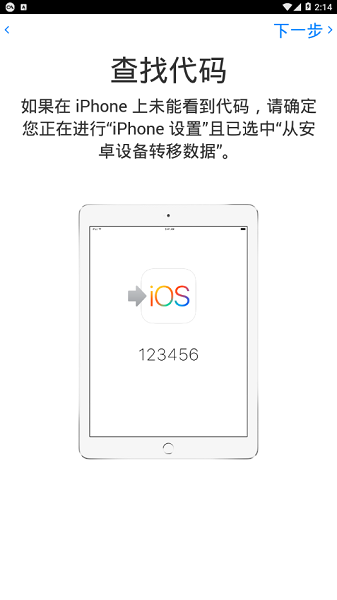
数据迁移
想要把旧安卓手机里的东西搬到新买的iPhone或者iPad?没问题!Move to iOS帮你搞定。电话簿、日程表、照片、视频、浏览器书签、电子邮件帐户,甚至连以前收发的短信都能迁过去。旧手机里的东西,基本都能带到新手机里,不用从头开始折腾。还有壁纸、歌曲、照片、视频,只要不是被DRM(数字版权)锁住的内容,都能顺顺利利转移过去,一个都不少!
同步
更棒的是,Move to iOS还能自动检测你安卓手机上的应用。如果iOS上有一样的应用,它会自动帮你下载到新设备上。就算是付费的应用,也会贴心地帮你加到App Store的心愿单里,不怕忘了想买啥。换手机就像搬新家,所有家当都能一起带走,毫无压力!
当您选择迁移数据时,新 iPhone 或 iPad 将创建专用的 Wi-Fi 网络并查找您附近正在运行“转移到 iOS”的安卓设备。在您输入安全码后,设备将开始转移内容并将其放置在合适的位置。一切就这么简单。内容传输完成后,您就可以立即使用。一切就绪后,您可以开始使用新的 iPhone 或 iPad 并体验其带来的无限可能。
1、打开你全新的iPhone,到传输数据界面,然后轻点“从安卓设备转移数据”
在设置新 iOS 设备时,留意“App 与数据”屏幕。然后,轻点“从安卓设备转移数据”。(如果您已完成设置,则需要抹掉 iOS 设备,然后重新开始。如果您不想抹掉 iOS 设备上的数据,请手动转移您的内容。)
2、打开“转移到 iOS”App
在安卓设备上,打开“转移到 iOS”App 并轻点“继续”。阅读显示的条款和条件。轻点“同意”以继续,然后轻点“查找代码”屏幕右上角的“下一步”。这个时候,两台手机尽量靠近点。等待代码
在 iOS 设备上,轻点“从安卓设备转移数据”屏幕上的“继续”。然后等待十位或六位数字的代码出现。如果安卓设备显示您的互联网连接信号弱的警告,您可以忽略这条警告。
使用代码
在安卓设备上输入代码。然后等待“传输数据”屏幕出现。代码需要配对正确,根安卓设备上的蓝牙配对很像。
选取您的内容并等待
在安卓设备上,选择您想要转移的内容并轻点“下一步”。然后将两台设备放在一旁不动,直到 iOS 设备上显示的载入条完成。即使安卓设备显示已完成,也须等待 iOS 设备显示完成。整个转移过程可能需要一段时间,具体取决于您转移的内容量。
以下是转移的内容:通讯录、信息历史记录、相机照片和视频、Web 书签、邮件帐户和日历。某些在 Google Play 和 App Store 上均提供的免费 App 也会转移。转移完成之后,您可以从 App Store 下载任何匹配的免费 App。
可转移内容:通讯录、信息、相册、大部份APP、手机便签、备忘录(印象笔记、浏览器收藏记录等等)可以一次性进行转移。
设置 iOS 设备
iOS 设备上的载入条完成后,请轻点安卓设备上的“完成”。然后轻点 iOS 设备上的“继续”并按照屏幕上的步骤完成 iOS 设备的设置。
确保您的所有内容已转移完毕。音乐、图书和 PDF 需要以手动方式移动。
需要获取之前安装在您安卓设备上的 App?请在 iOS 设备上前往 App Store下载这些 App。
有些APP是需要重新在新的IOS设备上的的APP store里面去下载即可。
新功能
有线迁移可让你通过 USB-C 或 USB-C 转闪电连接线将新 iPhone 直接连接到安卓手机
Wi-Fi 迁移支持最高 5GHz 的传输速度
迁移期间提示有助于你找到新 iPhone 的使用方式
现可传输通话记录
“商务”或“个人”等双 SIM 卡标签会迁移
录音会迁移到“语音备忘录” App 或储存到“文件” App
最新评论